win7不相邻的磁盘如何合并?win7磁盘如何合并
你们都了解磁盘是用于存储文件的,由于所存储的文件的类型不同,所以你们需要将磁盘分区存储,但是也有时候,你们需要扩充空间,所以需要合并磁盘。许多伙伴会使用win操作系统自带的计算机管理器中存储器来合并磁盘,但是win有一个缺点,该系统只能将位于右边相邻的磁盘进行合并,并且不能保存数据,而傲梅分区助手可以协助大家合并相邻的磁盘,并且能够将数据保存下来,但是伙伴并不知道这款软件,所以主编将为大家教程一下分区助手合并不相邻的磁盘的办法。
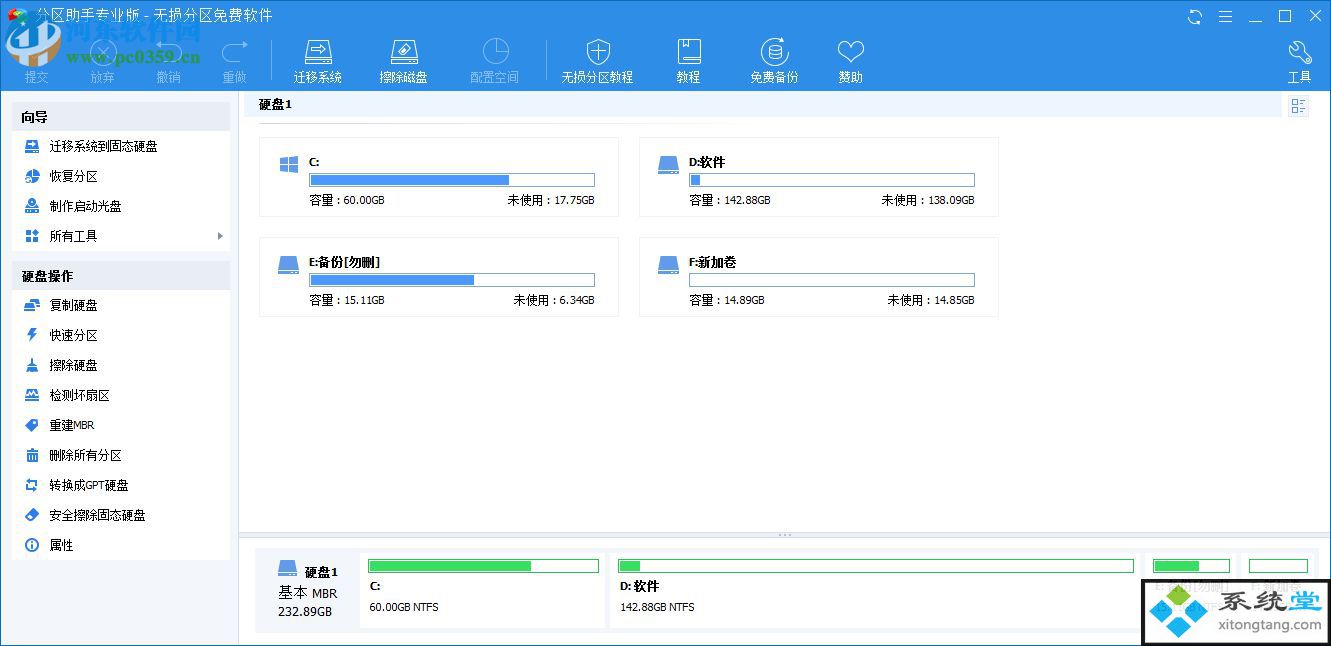
 傲梅分区助手旗舰版大小:15.05 MB
傲梅分区助手旗舰版大小:15.05 MB
版本:8.2 官方版
环境:win All
第一步:首先打开分区助手,然后找到你们要删除的磁盘,右键单击,选择“删除分区”。这里主编将删除F盘,这里没有位置要求。
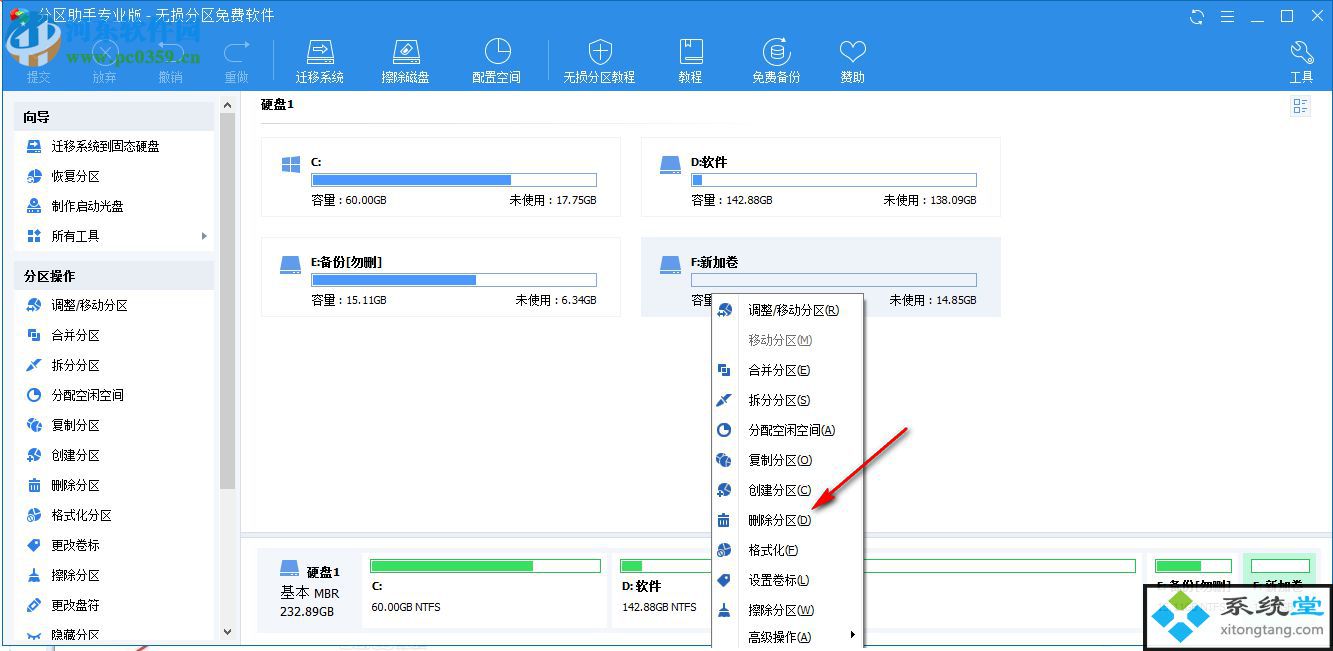
第二步:进入删除分区流程后,勾选“快速删除分区而不删除数据”,最后点击下一步。这里大家自行选,如果不想保存数据,则可以将该分区删除掉。
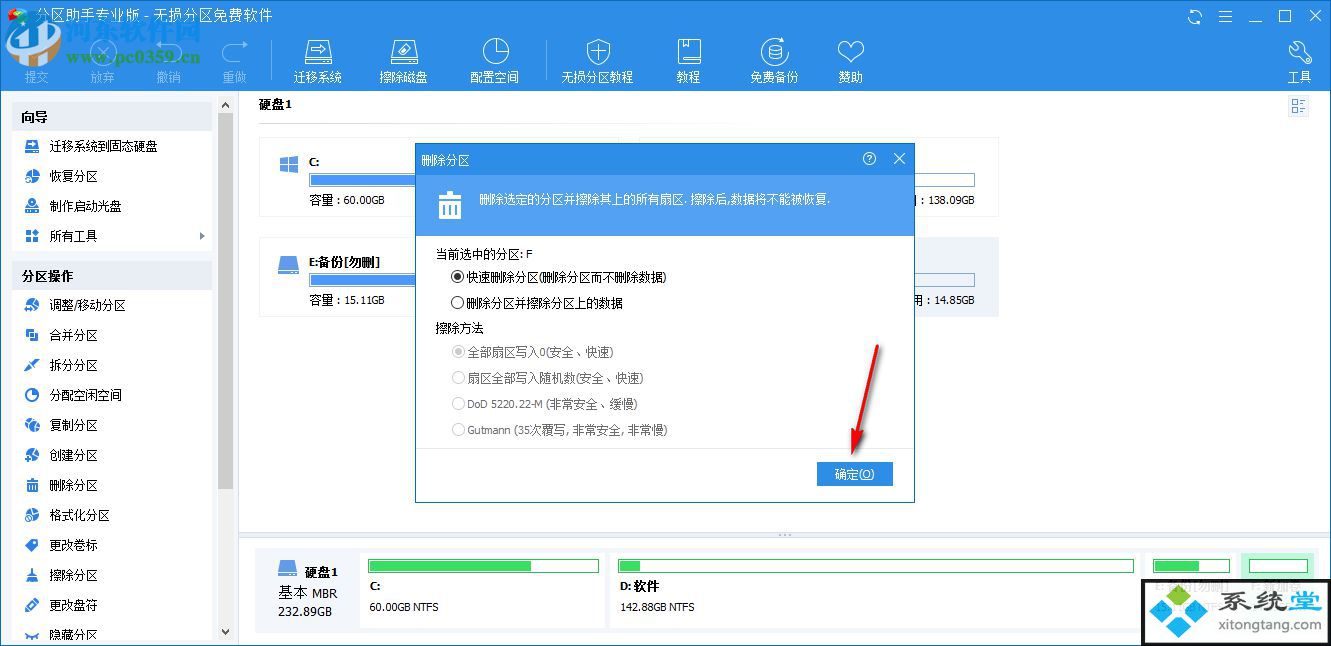
第三步:找到你们要扩充的磁盘,然后右键单击“合并分区”,除此之外,大家还可以进行擦除分区,格式化分区等操作。
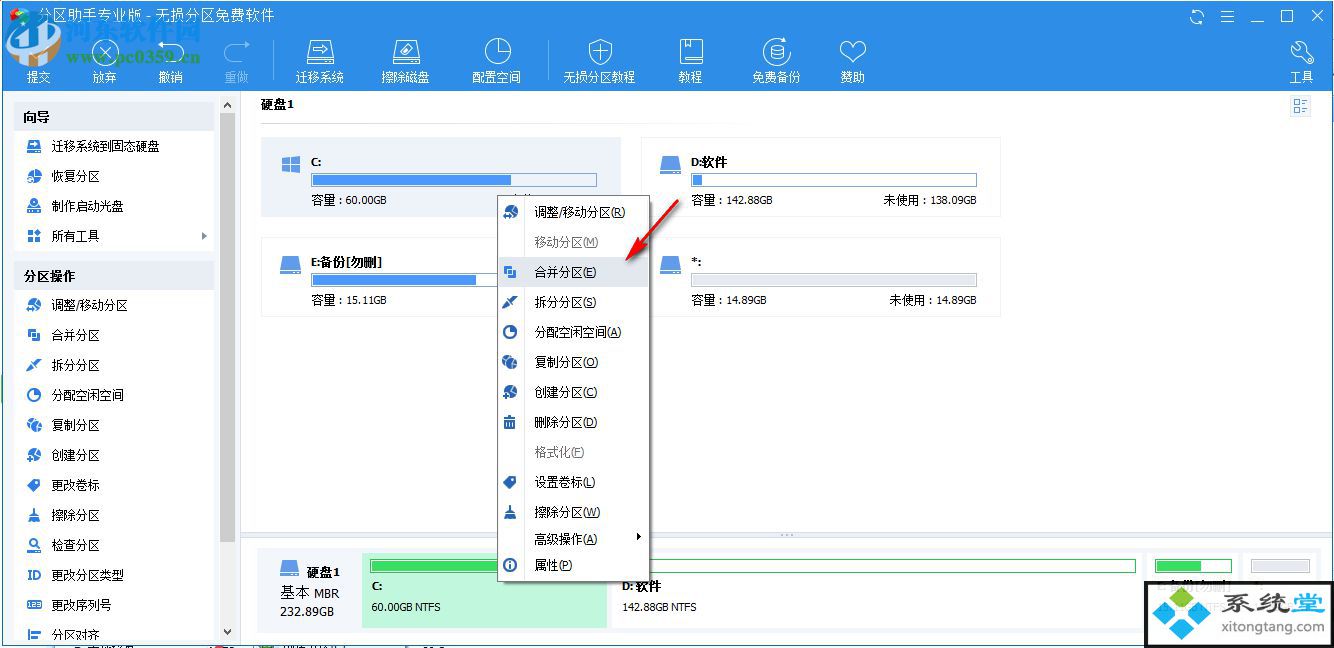
第四步:进入合并分区界面后,勾选你们想要合并的磁盘,这里主编选择将C盘和刚才删除的F盘合并,最后点击确定。
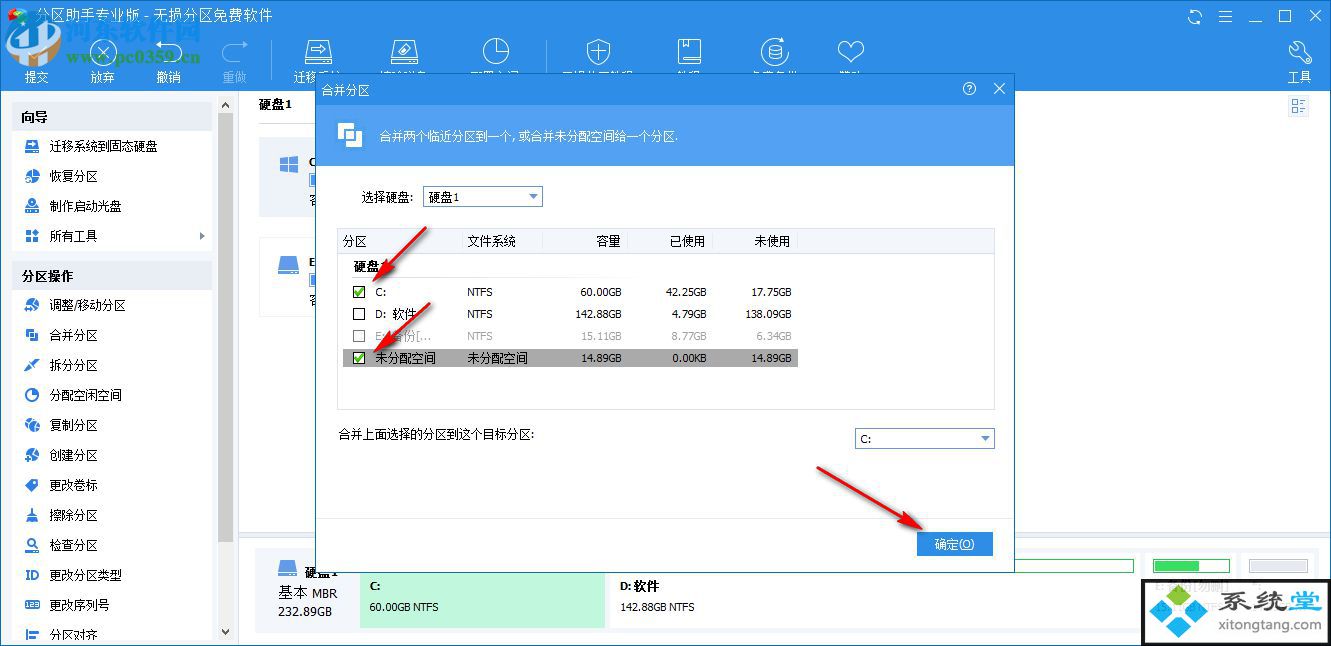
第五步:最后点击提交,提交后系统会自动的为大家开始执行操作,该过程需要几分钟,大家耐心等待一下。
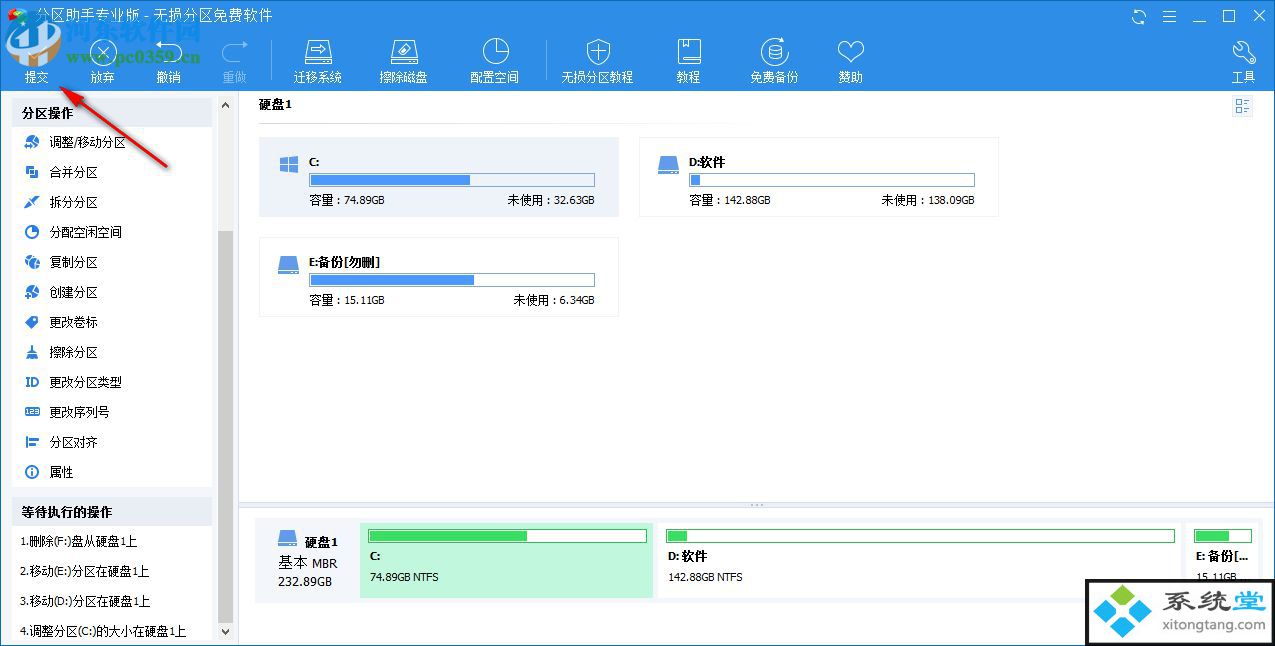
合并磁盘一般分为两个步骤,第一阶段是需要将一个磁盘中的空间腾出来,第二阶段是把这个空间再和其他磁盘合并,大家在记住这个步骤就很好理解了,上述是分区助手合并不相邻的磁盘的办法的具体内容,但愿对大家有协助。。